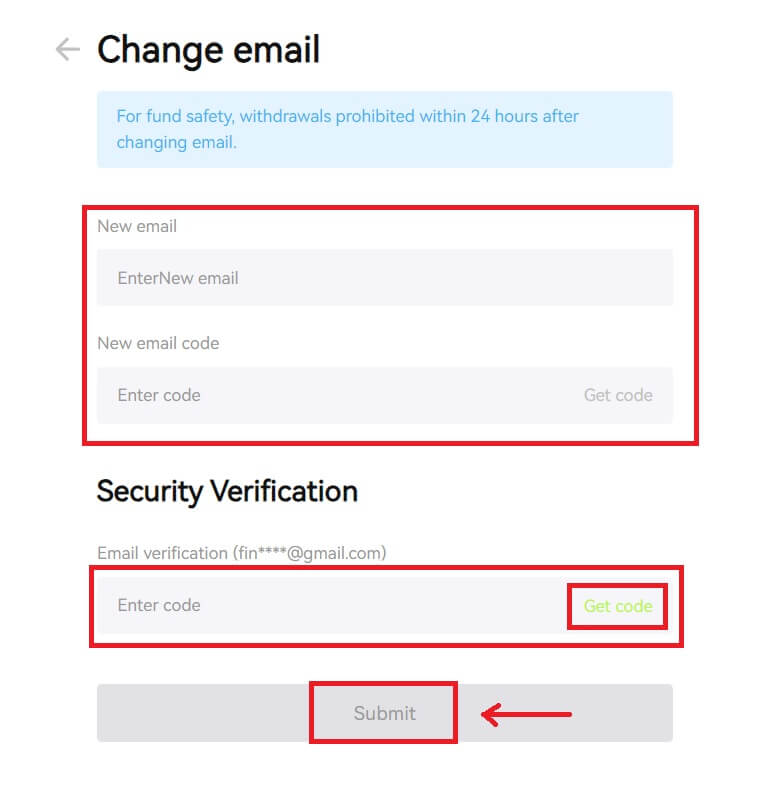Ki jan yo konekte nan Bitunix

Ki jan yo siyen nan kont Bitunix ou
1. Ale sou sitwèb Bitunix epi klike sou [ Konekte ]. 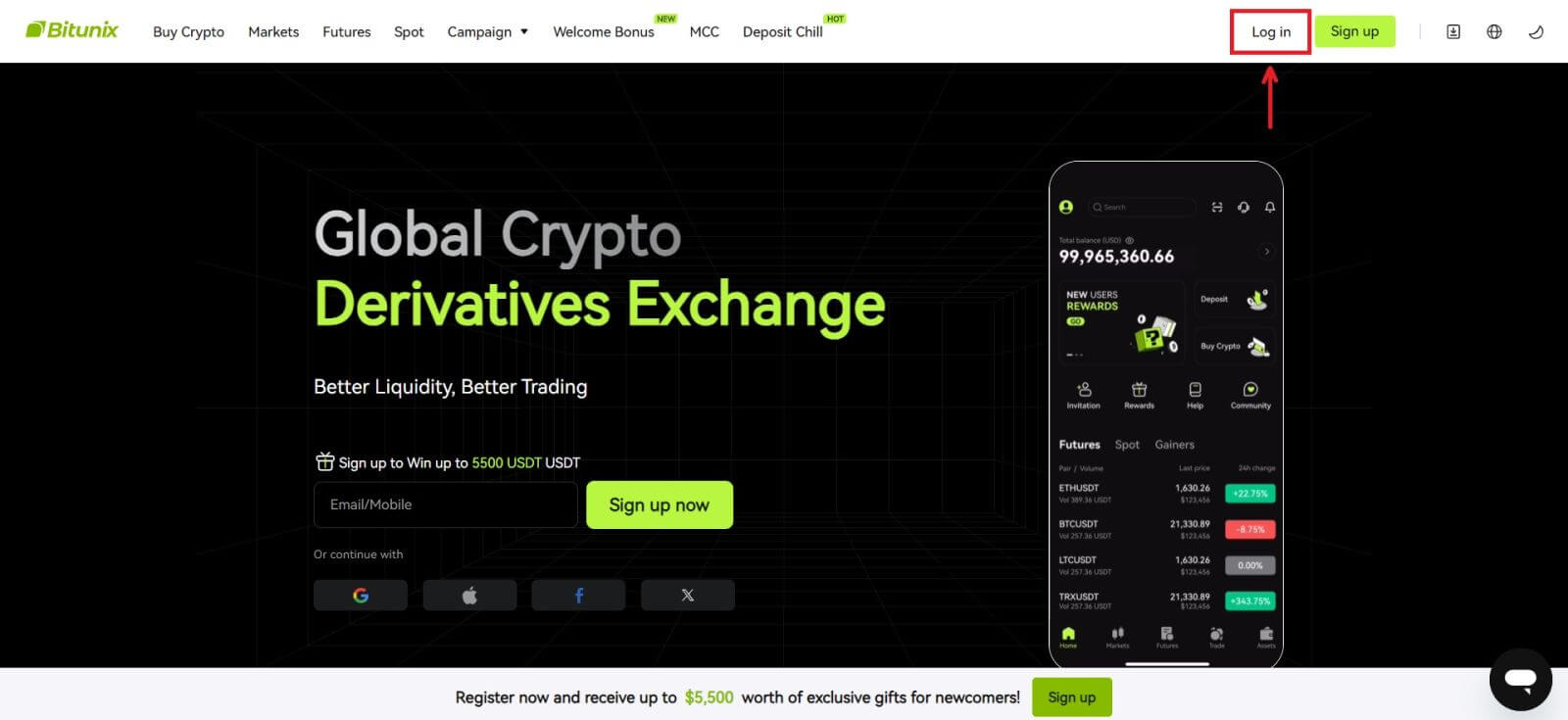 Ou ka konekte ak imel ou, mobil, kont Google, oswa kont Apple ou (Facebook ak X konekte kounye a pa disponib).
Ou ka konekte ak imel ou, mobil, kont Google, oswa kont Apple ou (Facebook ak X konekte kounye a pa disponib). 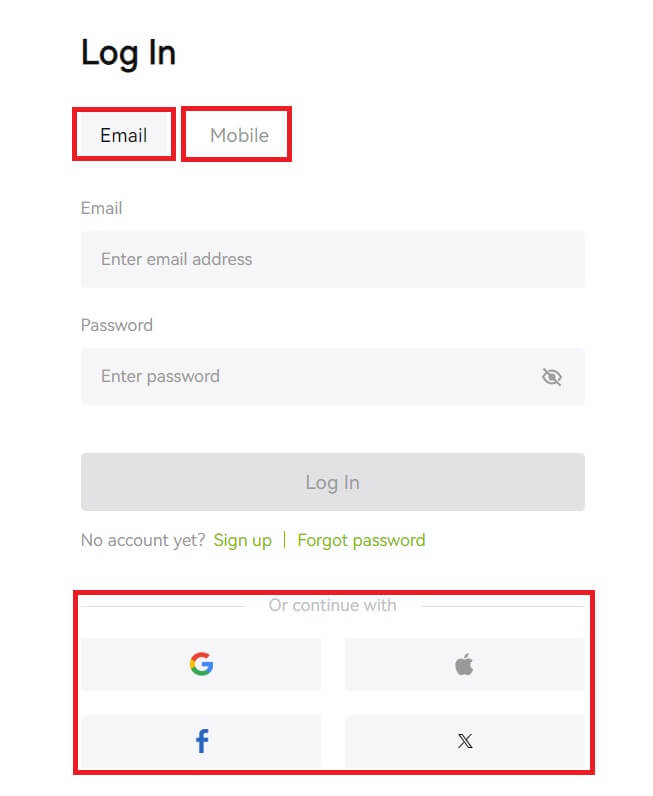 2. Antre imel/mobil ak modpas ou. Apre sa, klike sou [Log In].
2. Antre imel/mobil ak modpas ou. Apre sa, klike sou [Log In]. 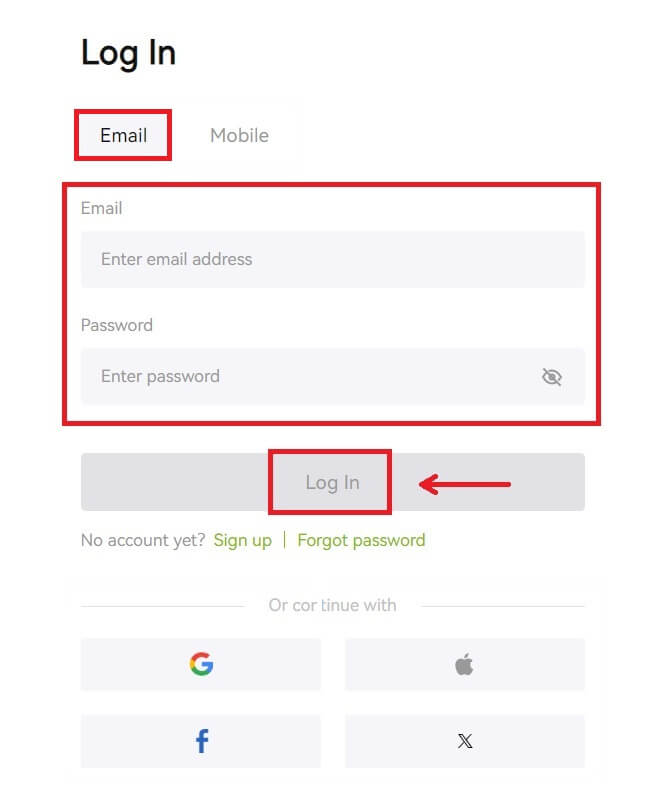
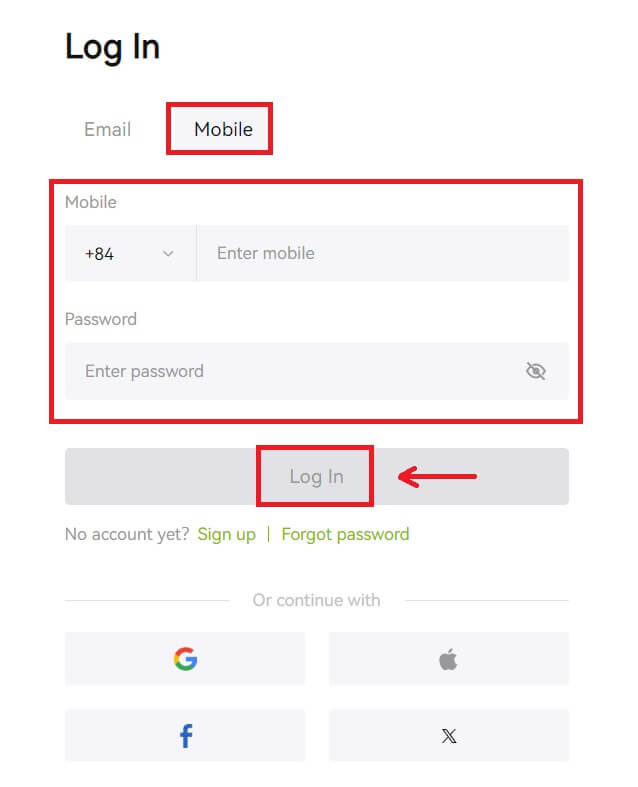 3. Si ou te etabli verifikasyon SMS oswa verifikasyon 2FA, yo pral dirije w nan Paj Verifikasyon an pou antre kòd verifikasyon SMS oswa kòd verifikasyon 2FA. Klike sou [Jwenn kòd] epi mete kòd la, apresa klike sou [Soumèt].
3. Si ou te etabli verifikasyon SMS oswa verifikasyon 2FA, yo pral dirije w nan Paj Verifikasyon an pou antre kòd verifikasyon SMS oswa kòd verifikasyon 2FA. Klike sou [Jwenn kòd] epi mete kòd la, apresa klike sou [Soumèt]. 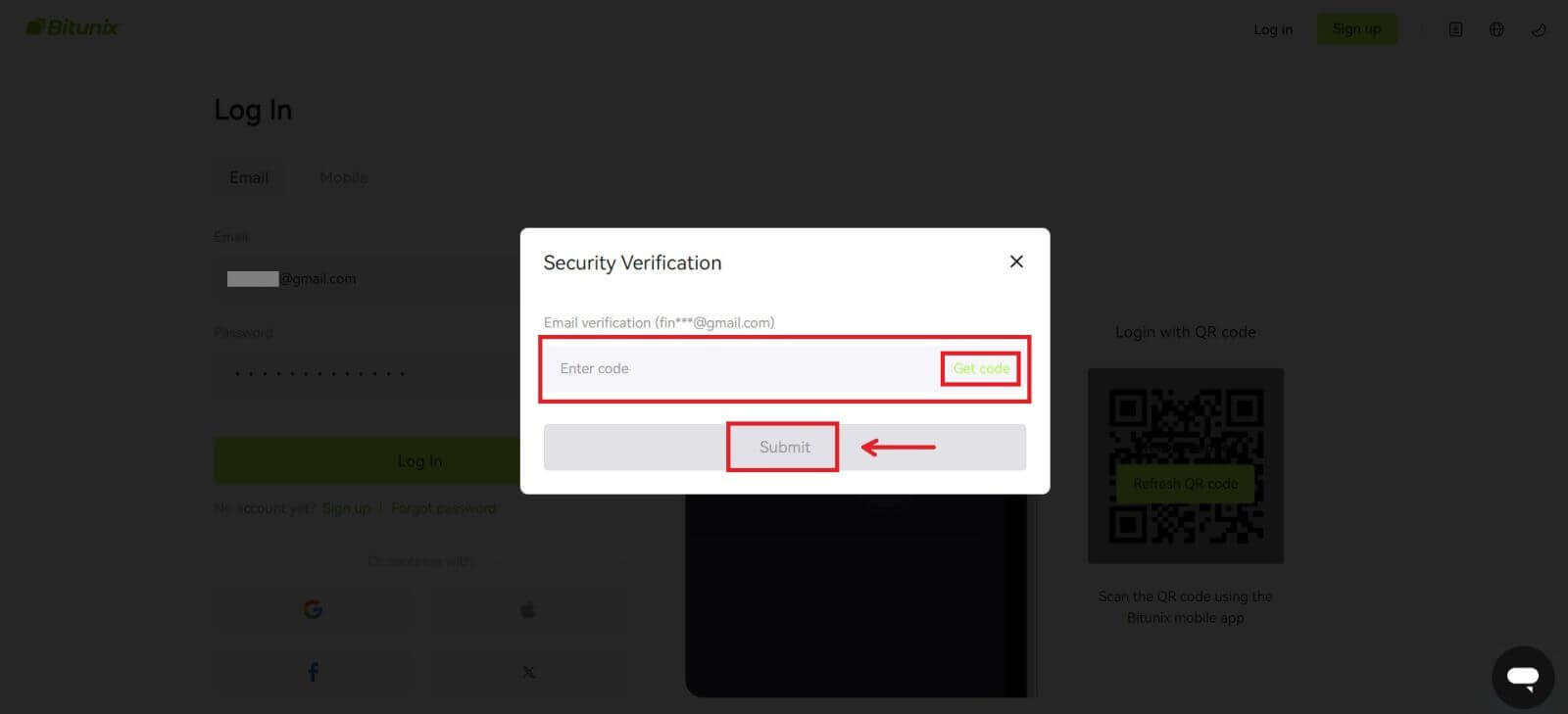 4. Apre w fin antre kòd verifikasyon kòrèk la, ou ka avèk siksè itilize kont Bitunix ou pou fè komès.
4. Apre w fin antre kòd verifikasyon kòrèk la, ou ka avèk siksè itilize kont Bitunix ou pou fè komès. 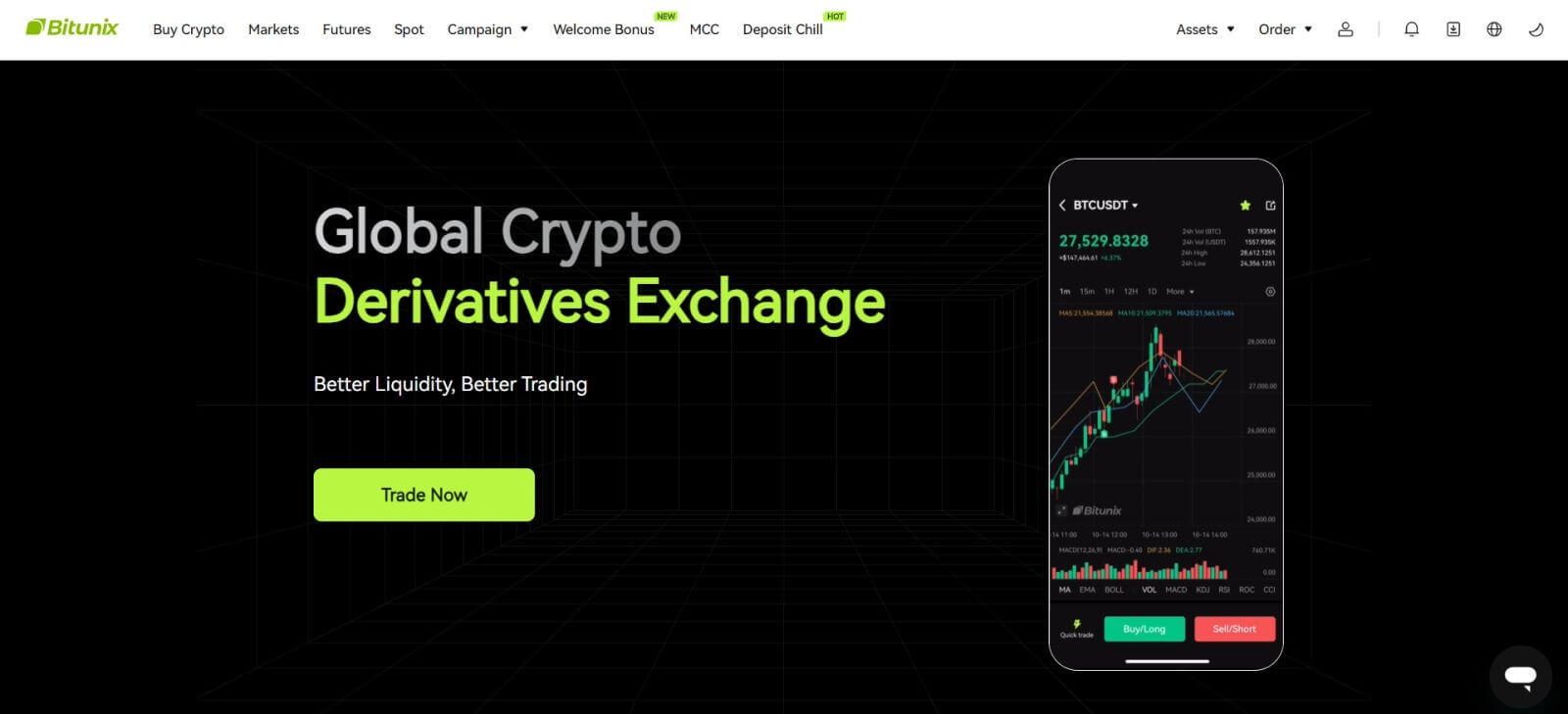
Ki jan yo konekte nan Bitunix ak kont Google ou
1. Ale sou sit entènèt Bitunix la epi klike sou [ Log In ]. 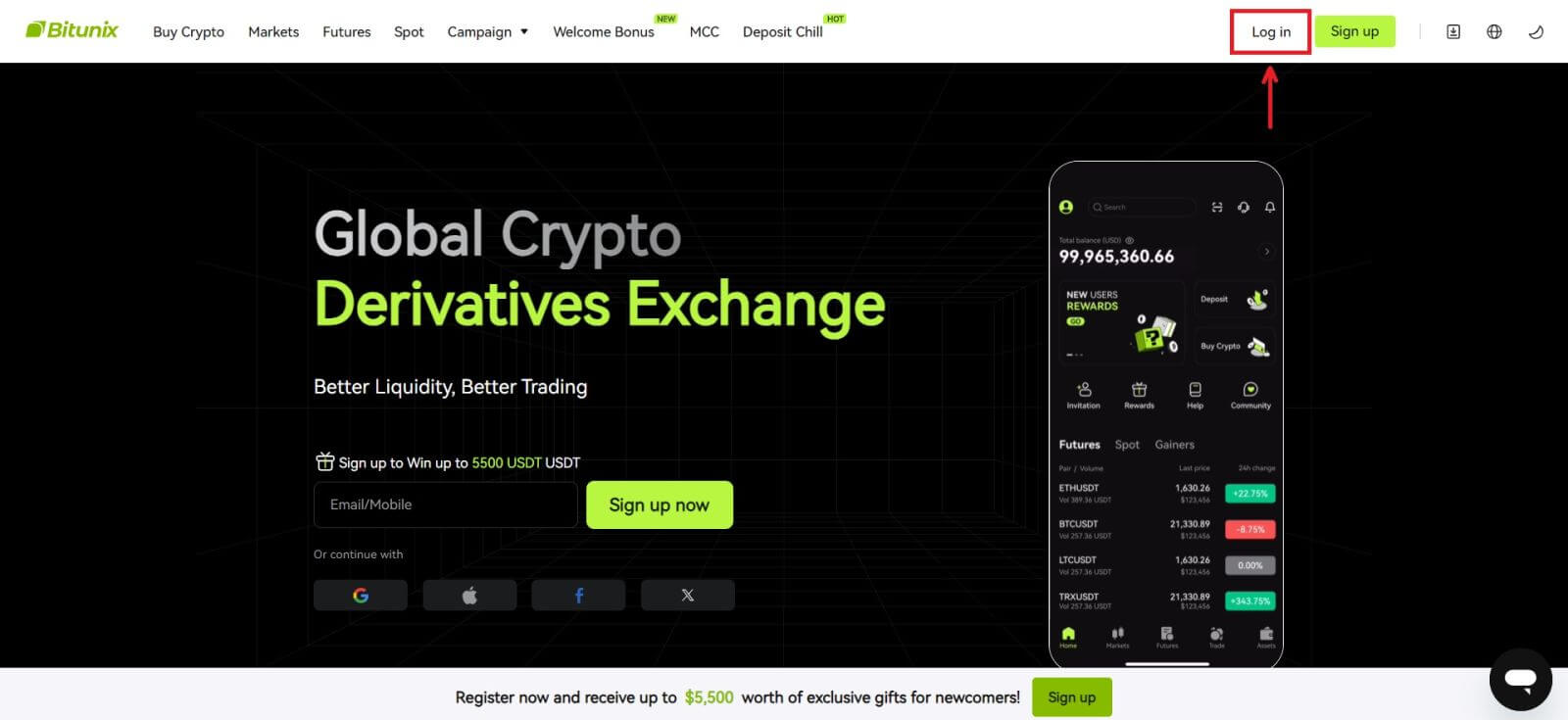 2. Chwazi [Google].
2. Chwazi [Google]. 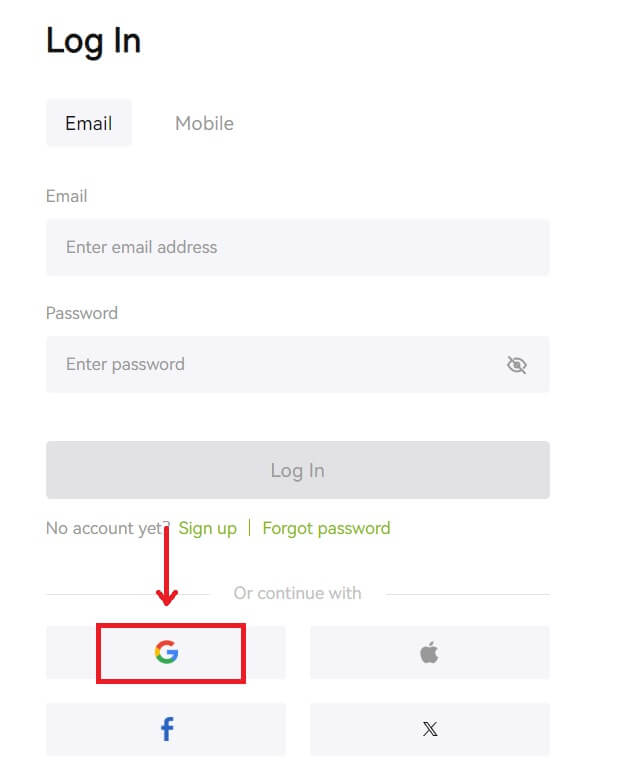 3. Yon fenèt pop-up ap parèt, epi w ap mande w pou w konekte nan Bitunix lè l sèvi avèk kont Google ou.
3. Yon fenèt pop-up ap parèt, epi w ap mande w pou w konekte nan Bitunix lè l sèvi avèk kont Google ou. 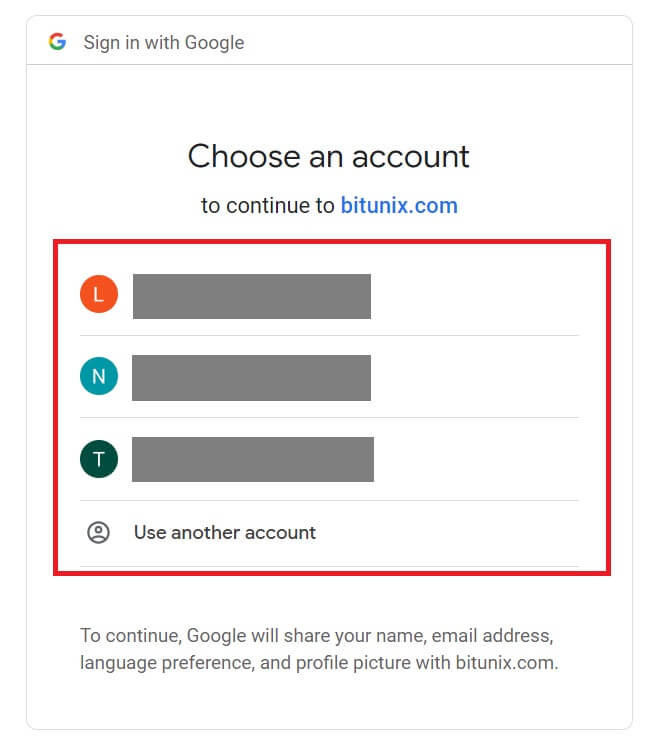 4. Antre imel ou ak modpas ou. Apre sa, klike sou [Next].
4. Antre imel ou ak modpas ou. Apre sa, klike sou [Next]. 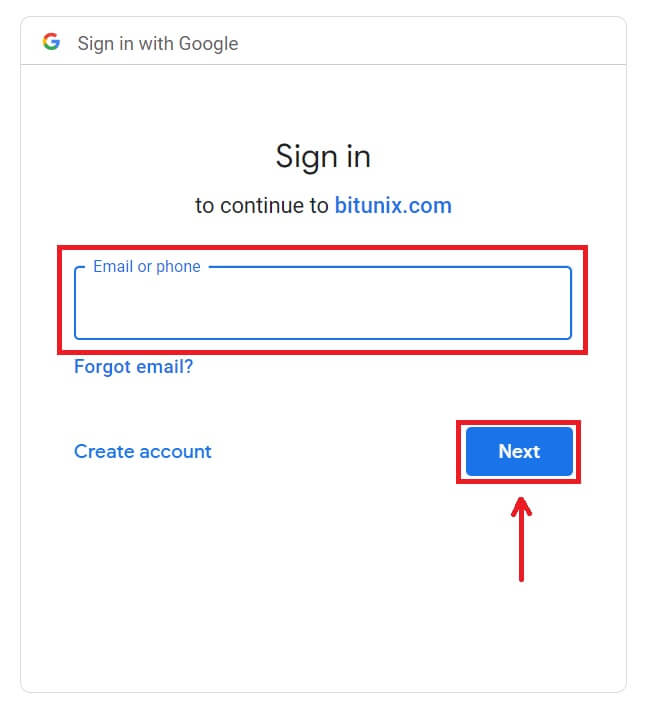
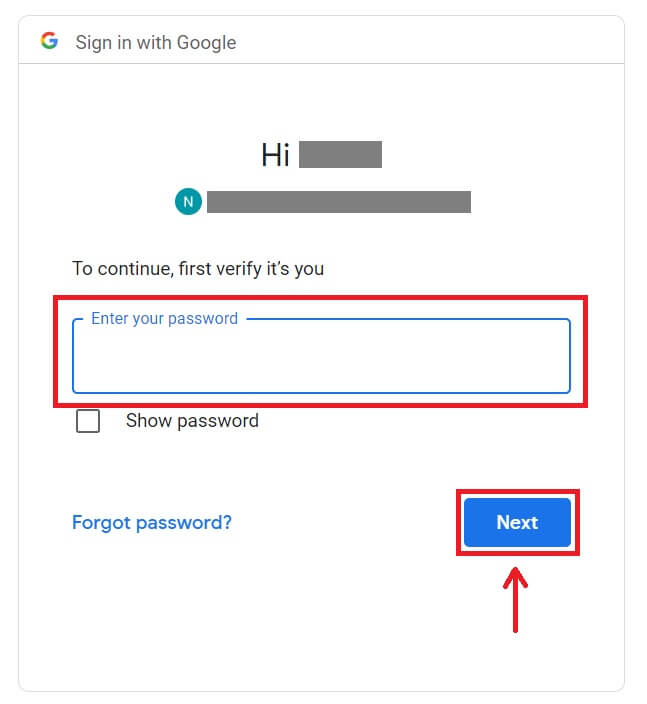 5. Klike sou [Kreye yon nouvo kont Bitunix].
5. Klike sou [Kreye yon nouvo kont Bitunix]. 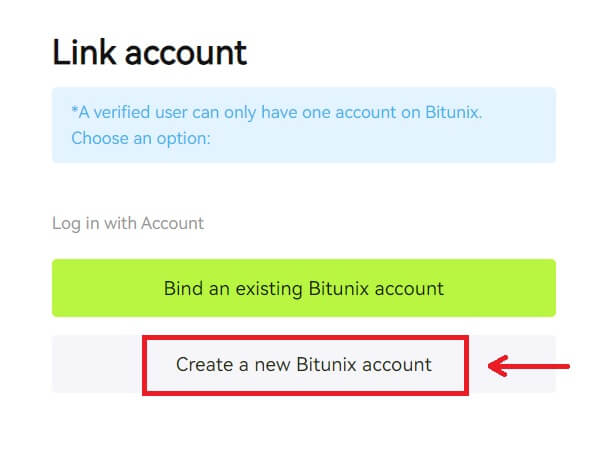 6. Ranpli enfòmasyon w yo, Li epi dakò ak Kondisyon Sèvis ak Règ sou Konfidansyalite, epi klike sou [Enskri].
6. Ranpli enfòmasyon w yo, Li epi dakò ak Kondisyon Sèvis ak Règ sou Konfidansyalite, epi klike sou [Enskri]. 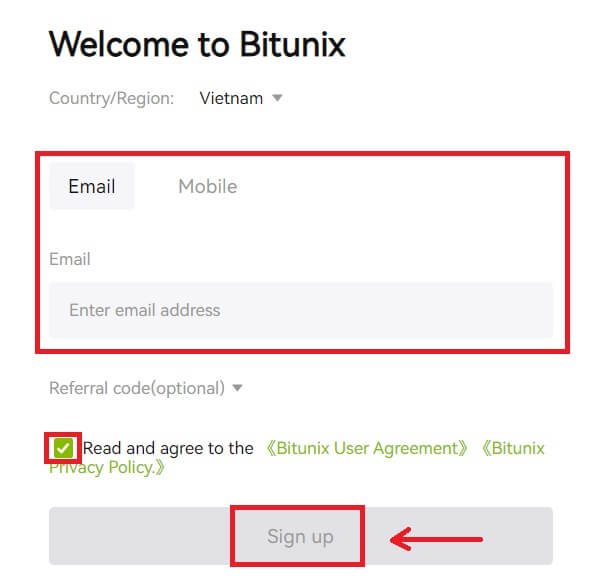 7. Apre ou fin siyen an, ou pral redireksyon sou sit entènèt Bitunix la.
7. Apre ou fin siyen an, ou pral redireksyon sou sit entènèt Bitunix la. 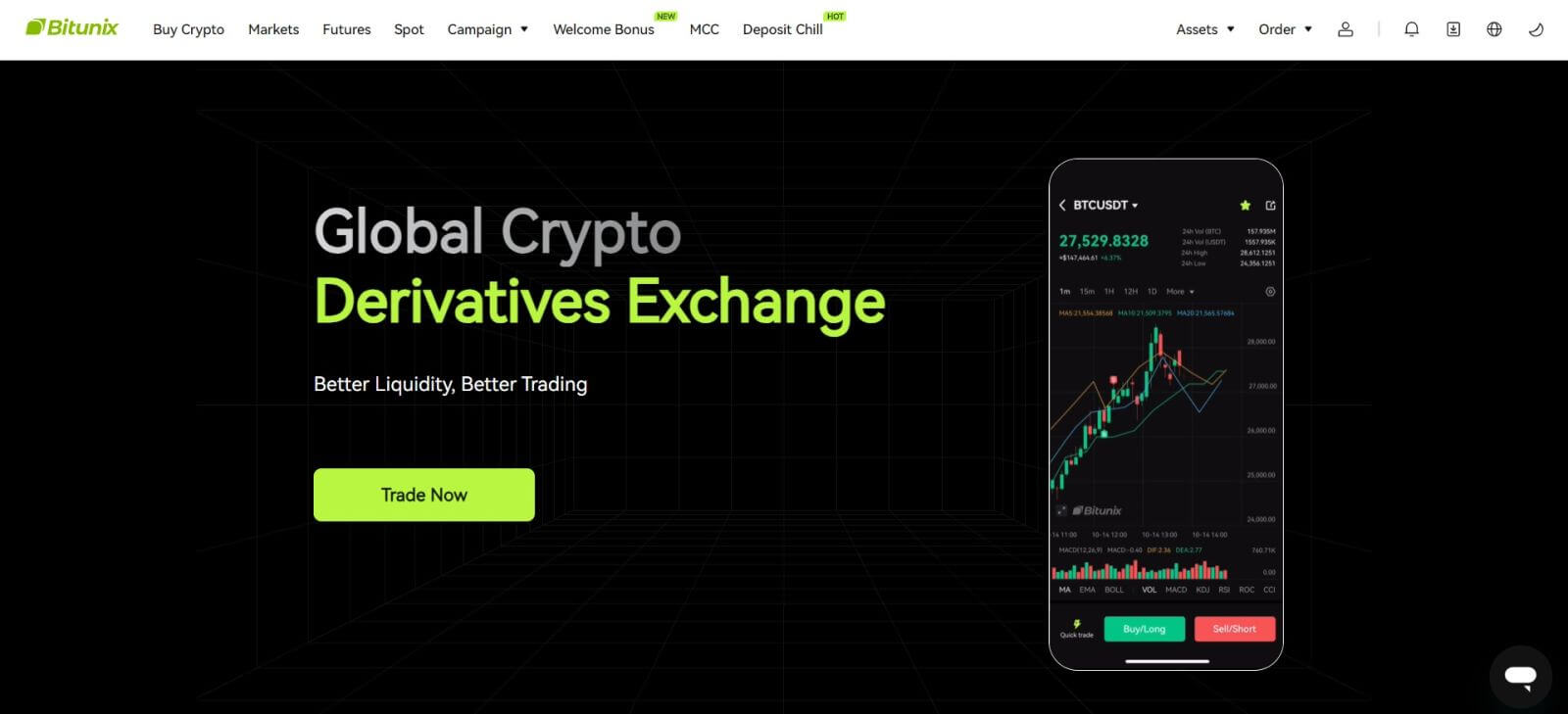
Ki jan yo konekte nan Bitunix ak kont Apple ou
Avèk Bitunix, ou gen tou yon opsyon pou konekte nan kont ou atravè Apple. Pou fè sa, ou jis bezwen:
1. Vizite Bitunix epi klike sou [ Log In ]. 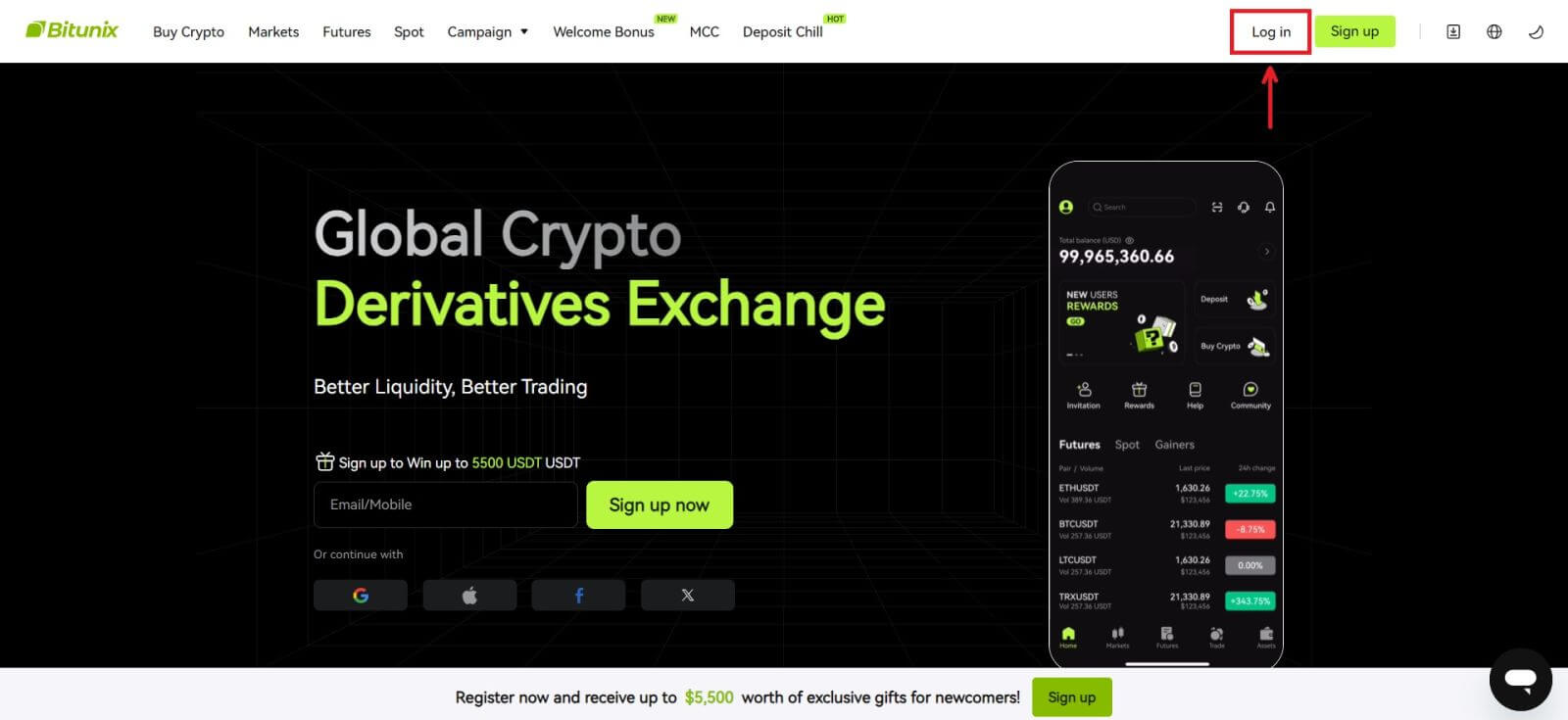 2. Klike sou bouton [Apple].
2. Klike sou bouton [Apple]. 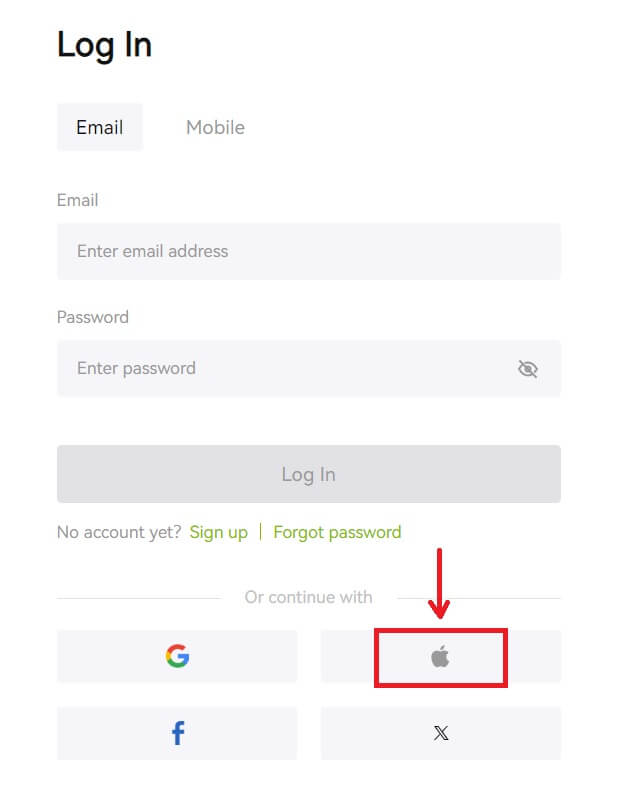 3. Antre ID Apple ou ak modpas ou pou w konekte nan Bitunix.
3. Antre ID Apple ou ak modpas ou pou w konekte nan Bitunix. 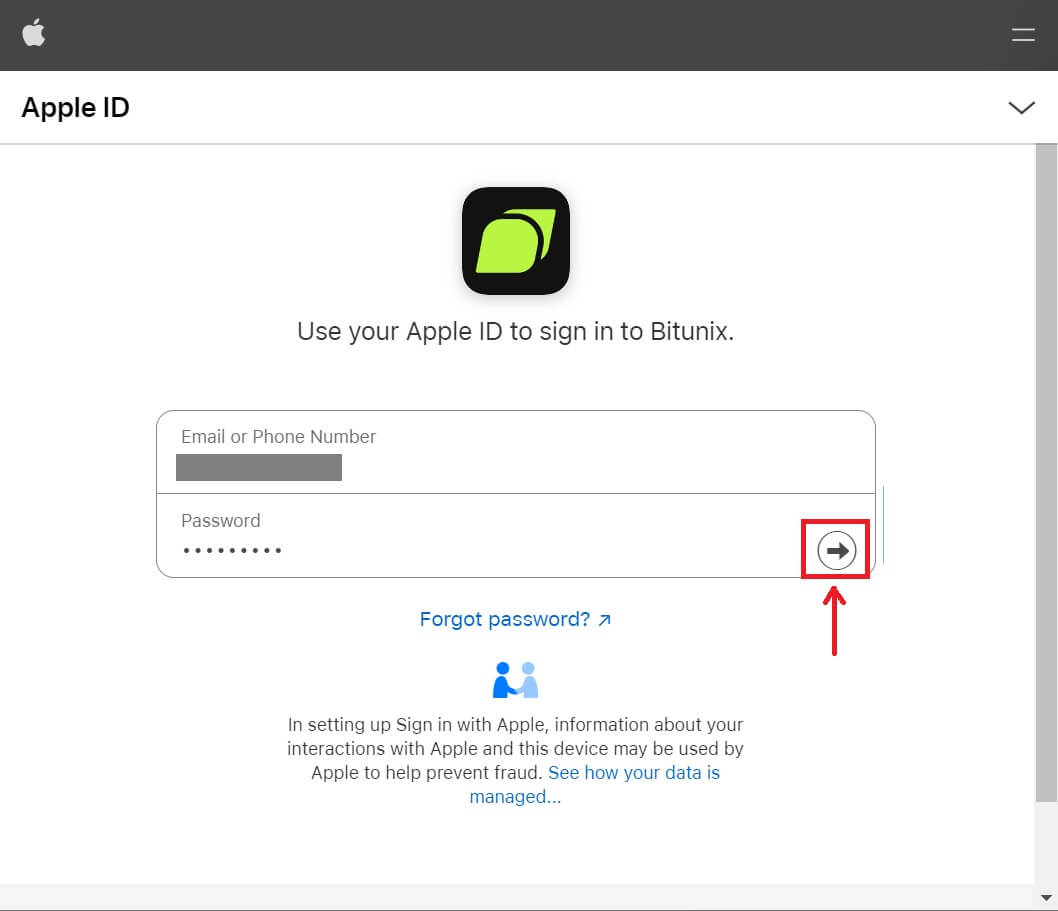
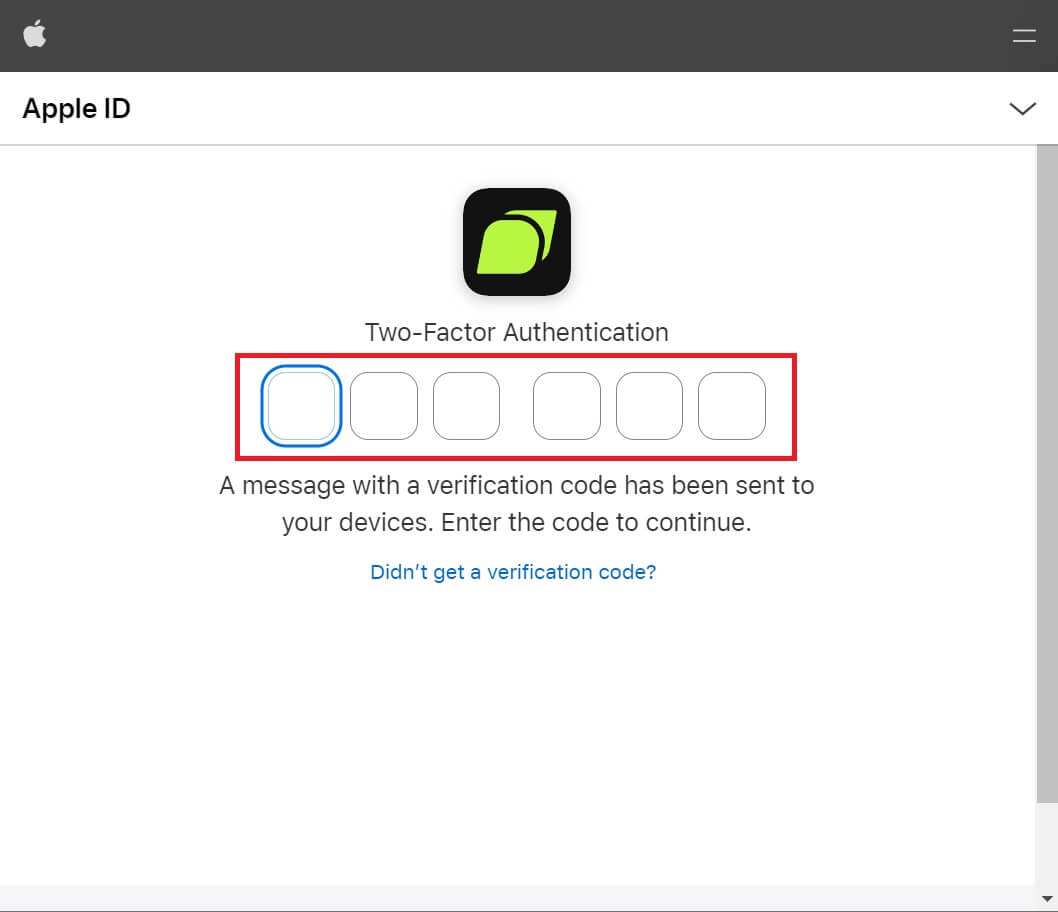 4. Klike sou [Kreye yon nouvo kont Bitunix].
4. Klike sou [Kreye yon nouvo kont Bitunix]. 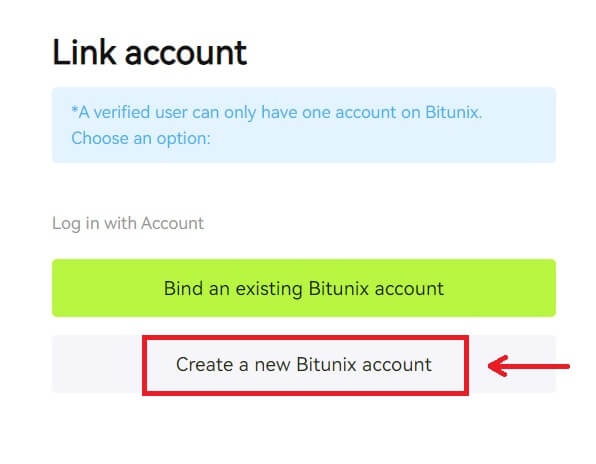 5. Ranpli enfòmasyon w yo, Li epi dakò ak Kondisyon Sèvis ak Règ sou Konfidansyalite, epi klike sou [Enskri].
5. Ranpli enfòmasyon w yo, Li epi dakò ak Kondisyon Sèvis ak Règ sou Konfidansyalite, epi klike sou [Enskri]. 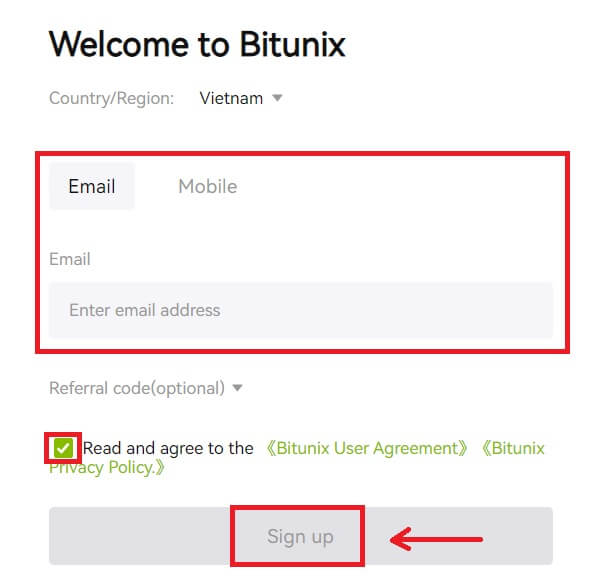 6. Apre ou fin siyen an, ou pral redireksyon sou sit entènèt Bitunix la.
6. Apre ou fin siyen an, ou pral redireksyon sou sit entènèt Bitunix la.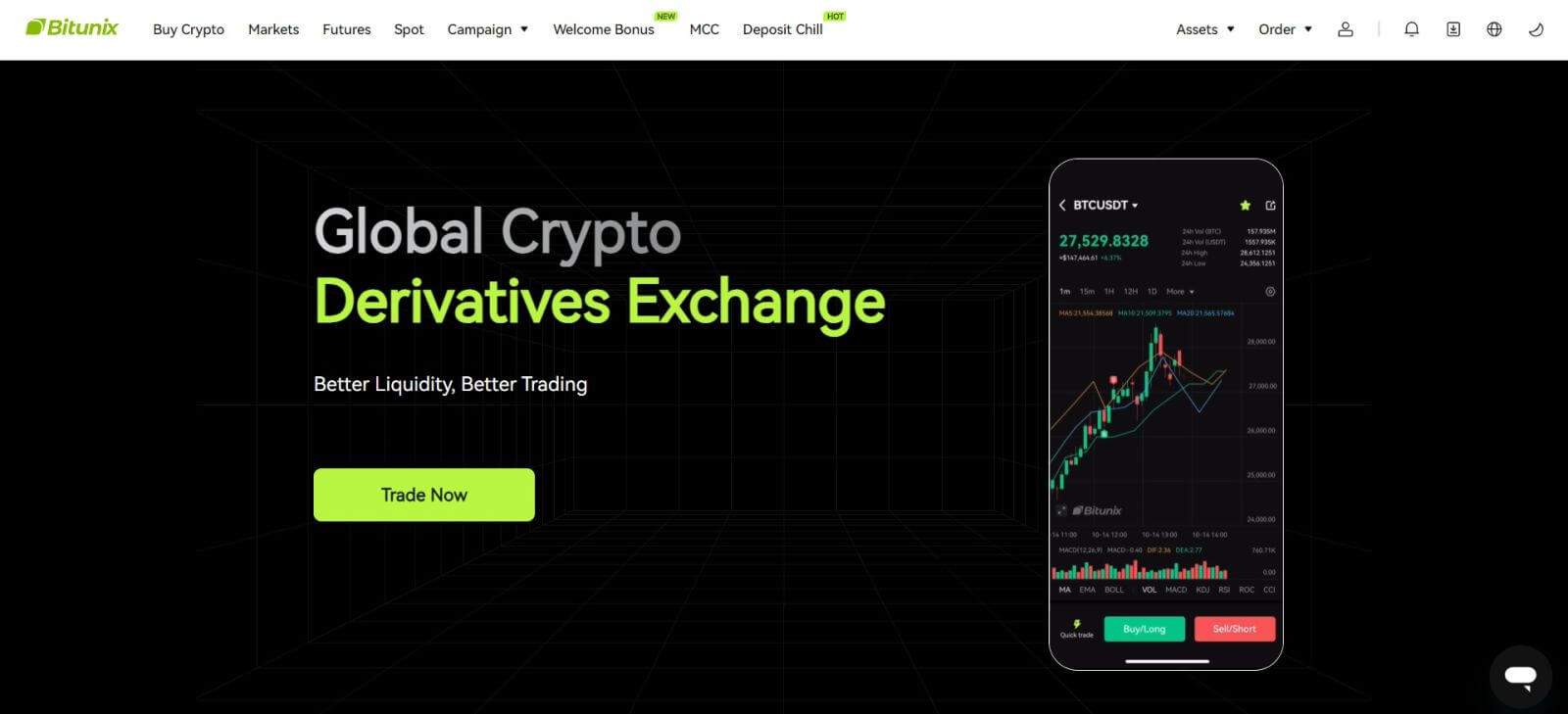
Ki jan yo konekte sou aplikasyon Bitunix la
1. Louvri aplikasyon Bitunix la epi klike sou [ Login/Sign up ]. 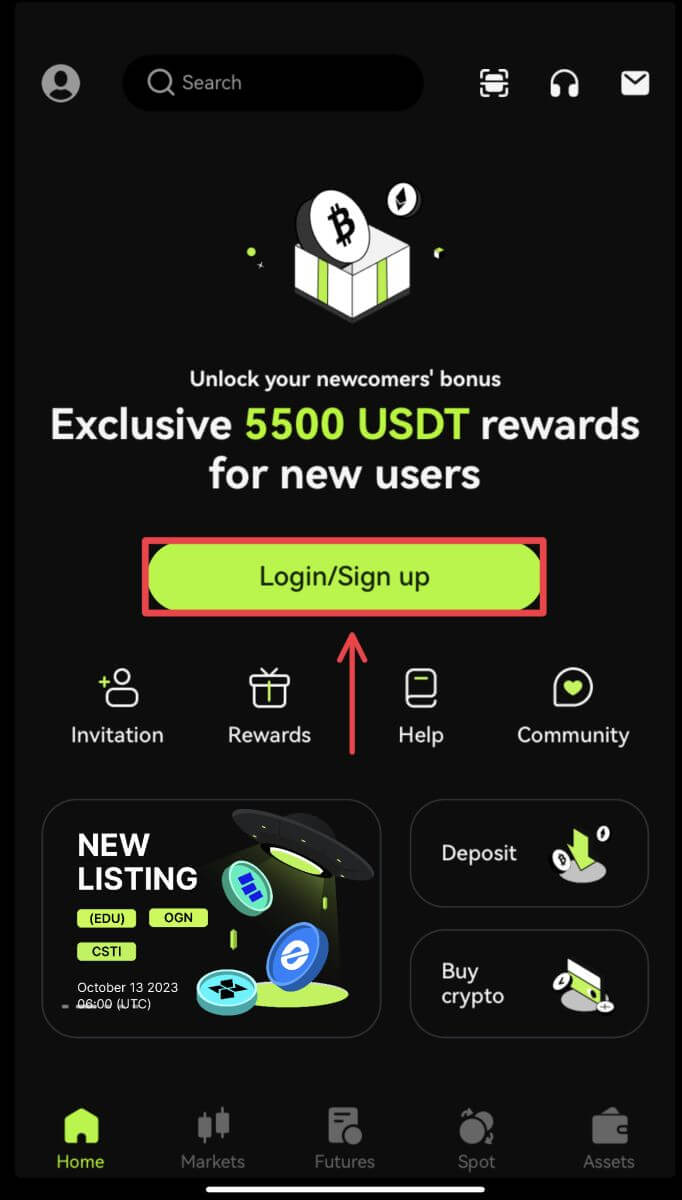
Konekte avèk Imèl/Mobil
2. Ranpli enfòmasyon w epi klike sou [Konekte] 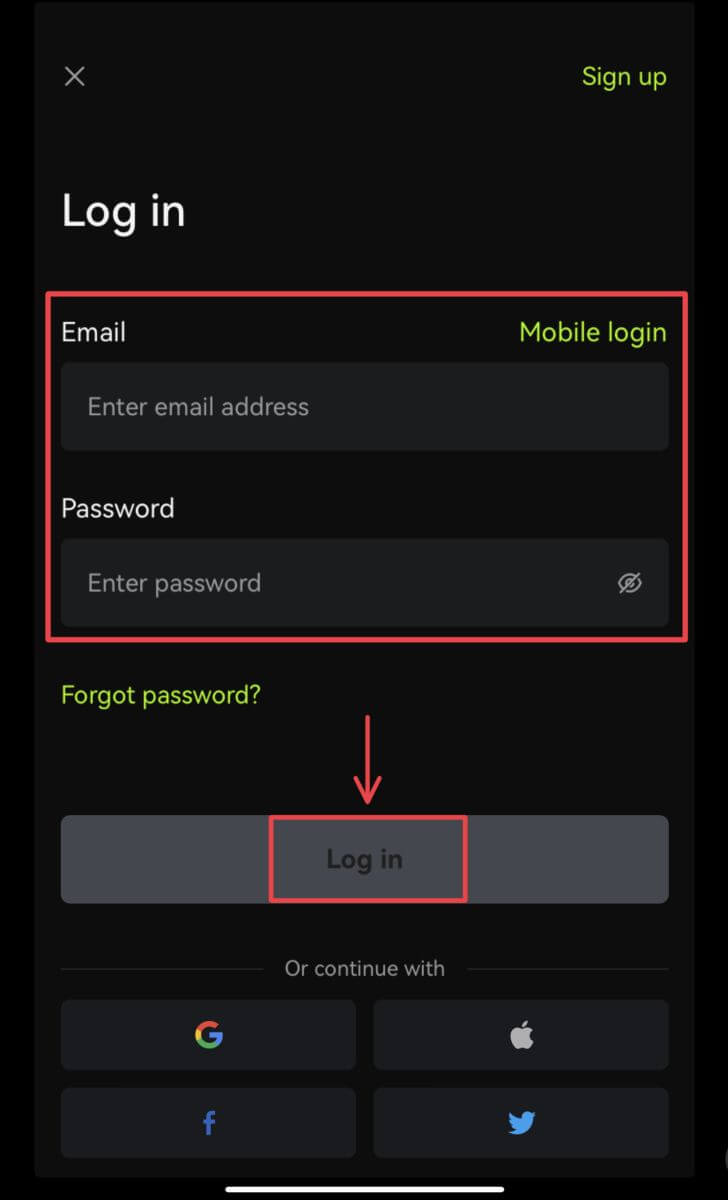
3. Antre kòd sekirite a epi klike sou [Aksè Bitunix]. 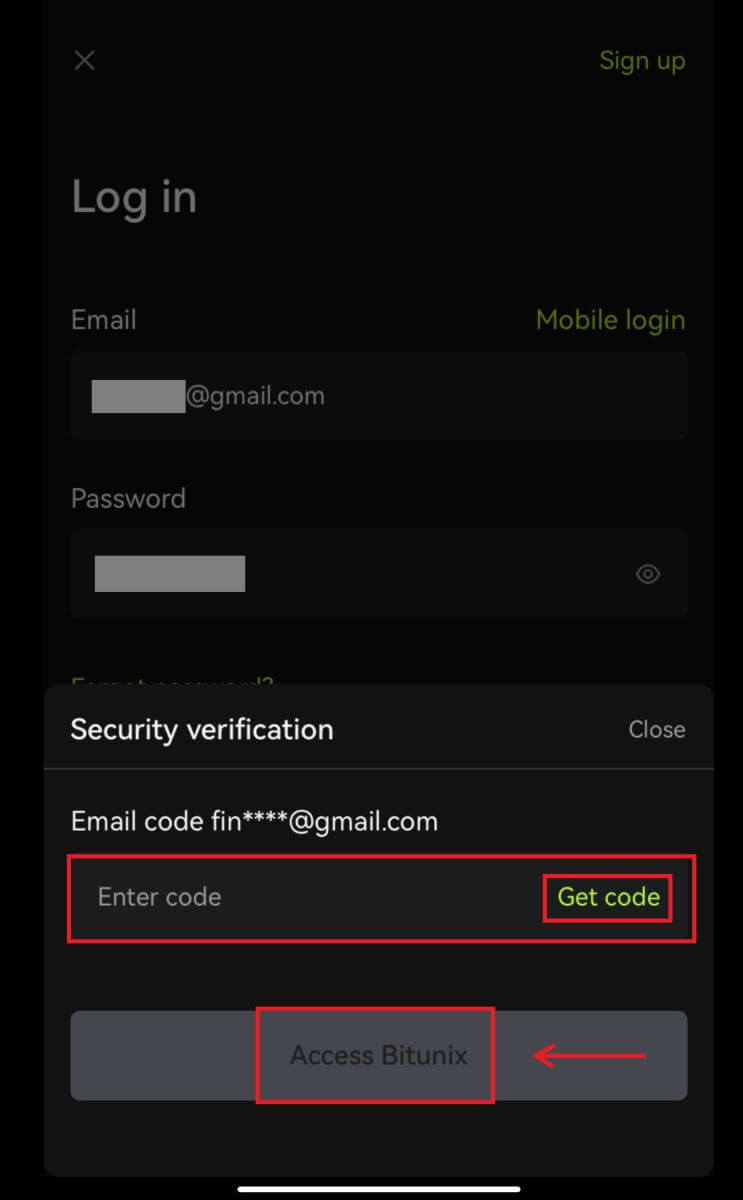
4. Epi ou pral konekte epi ou ka kòmanse komès! 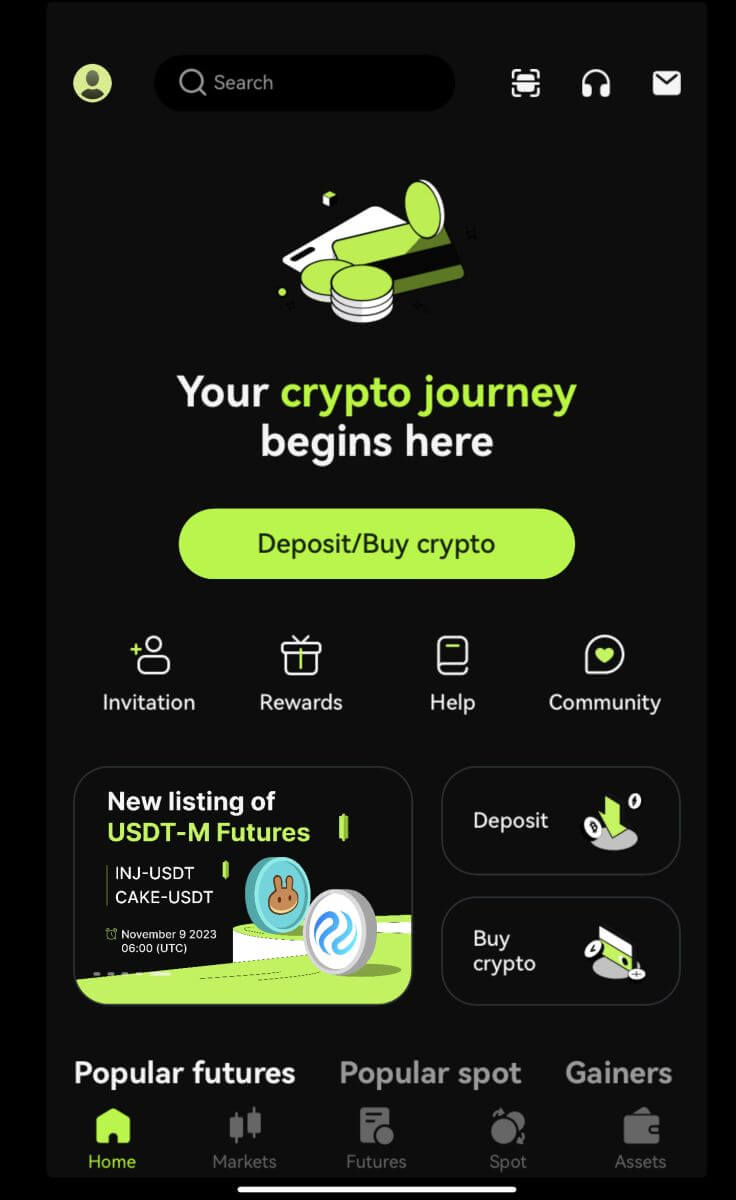
Konekte avèk Google/Apple
2. Klike sou bouton [Google] oswa [Apple]. 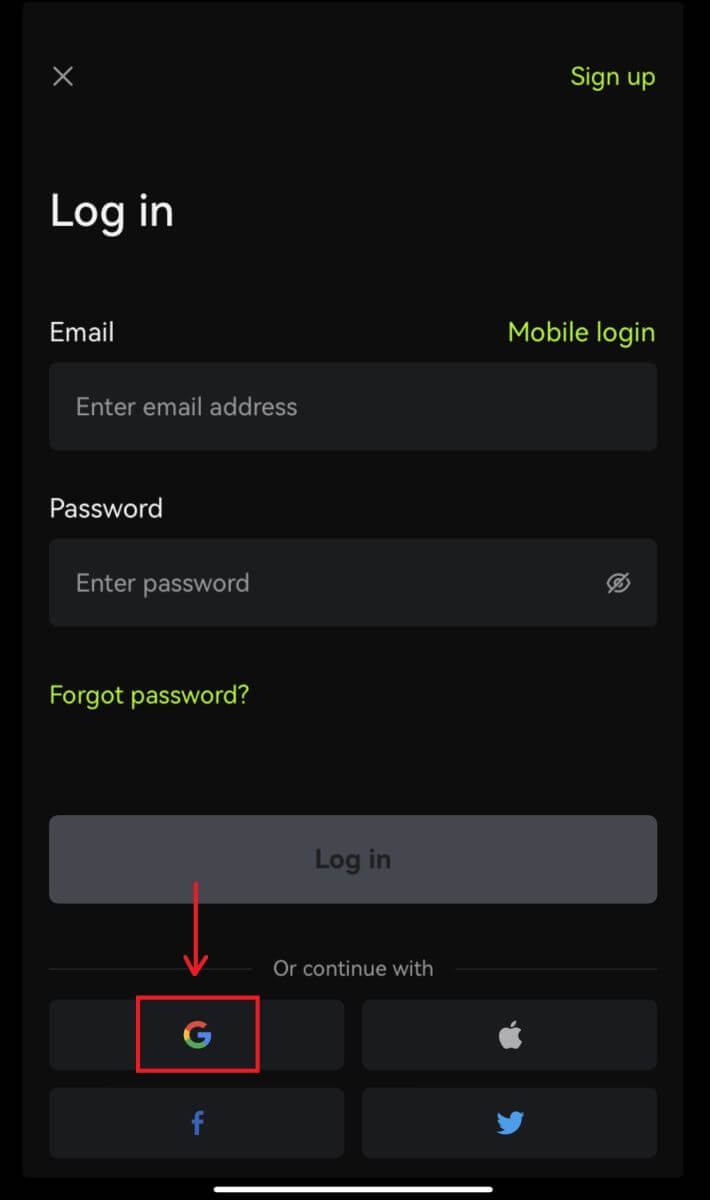
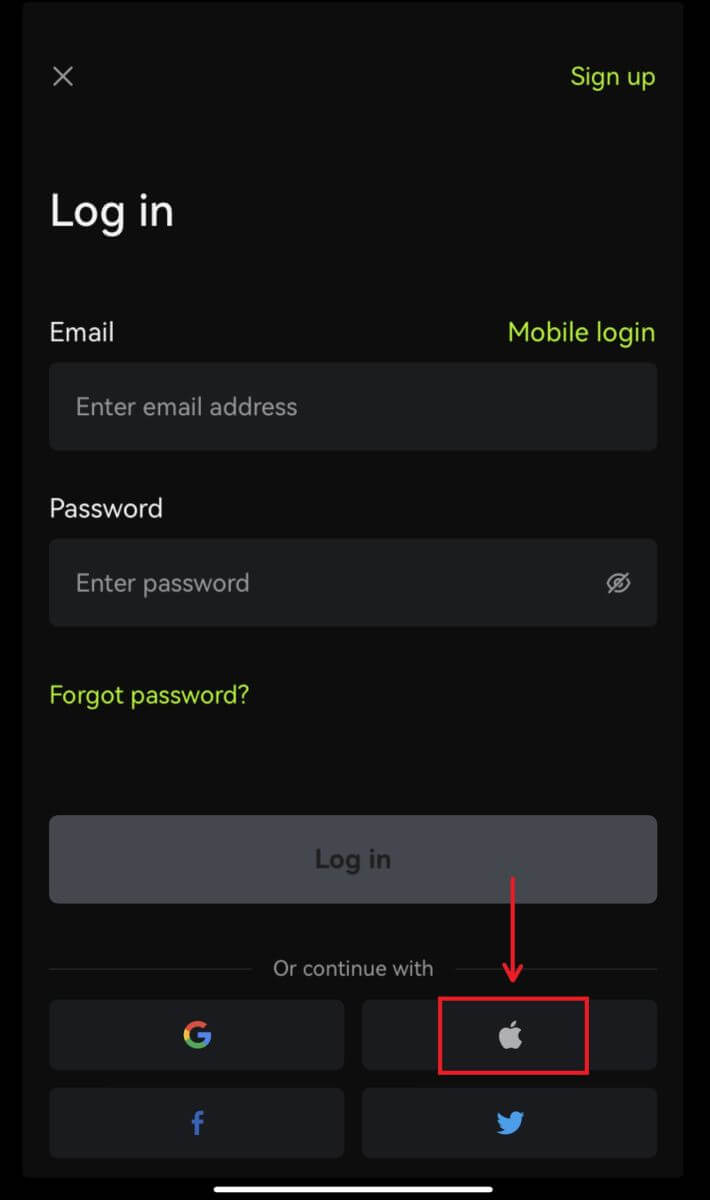 3. Konfime kont w ap itilize a.
3. Konfime kont w ap itilize a. 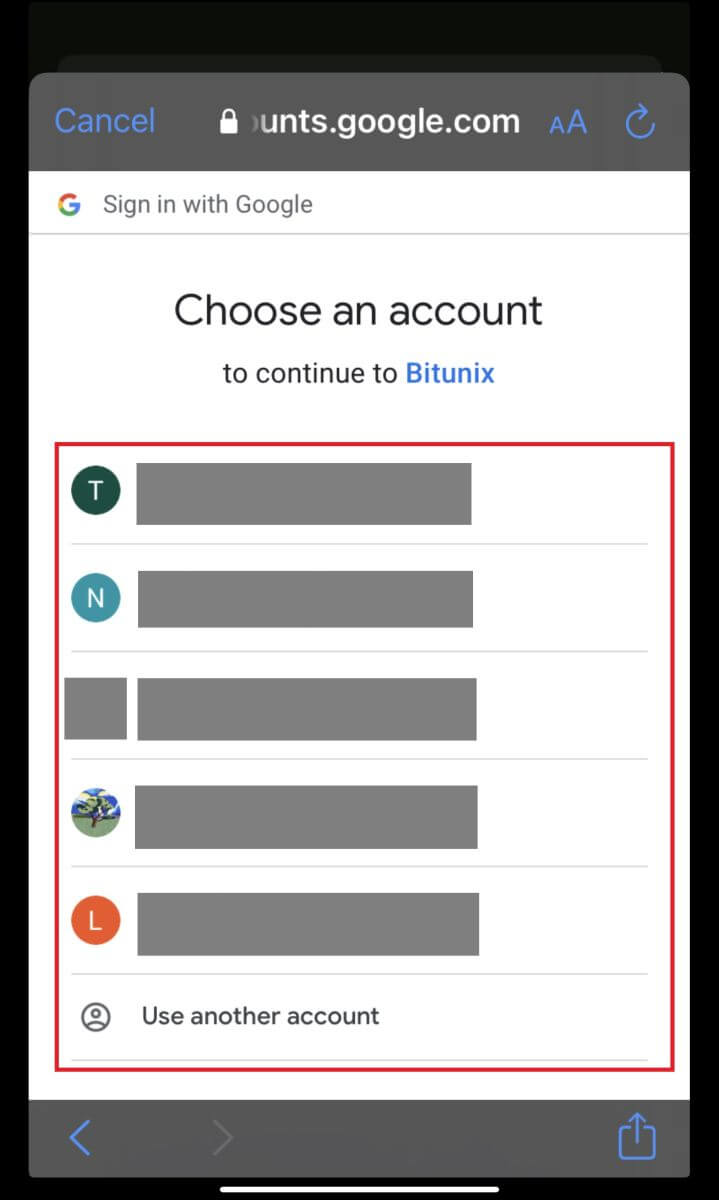
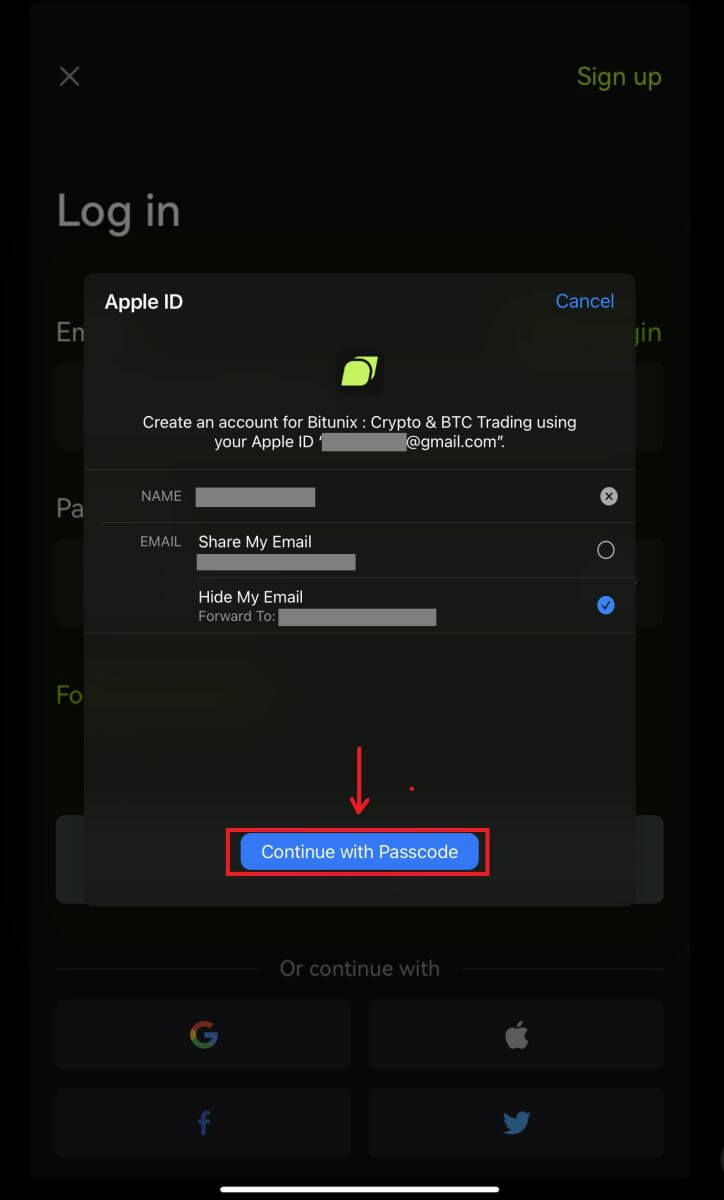
4. Klike sou [Kreye yon nouvo kont Bitunix] epi ranpli enfòmasyon w epi klike sou [Enskri]. 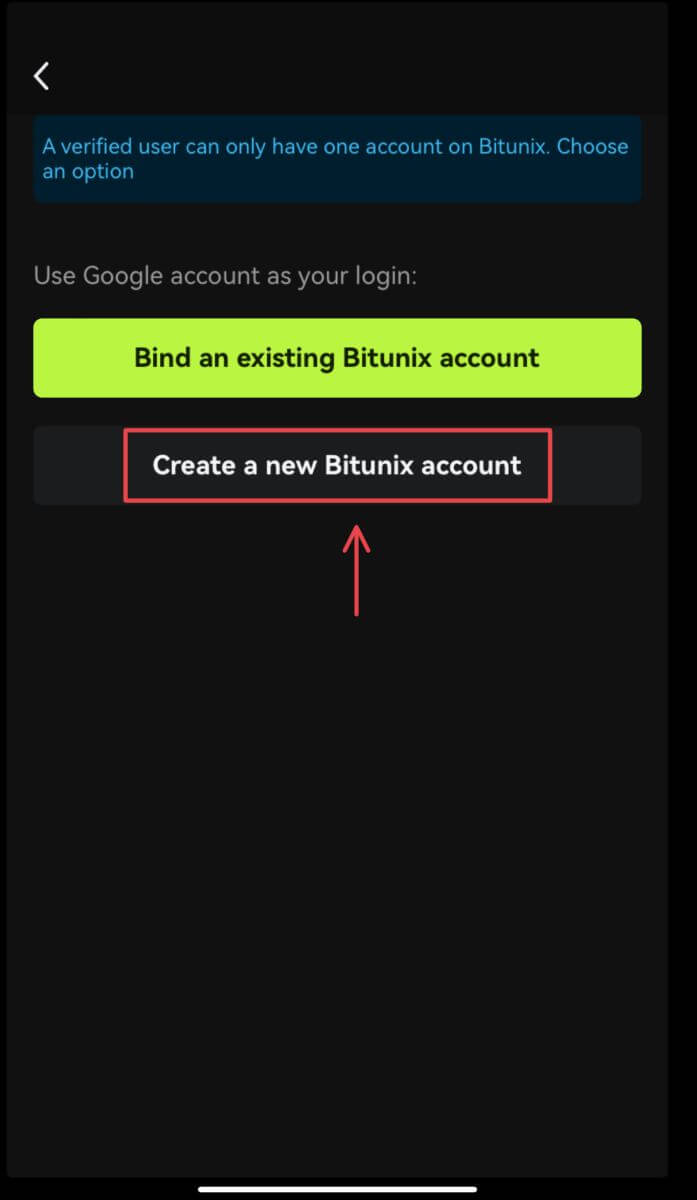
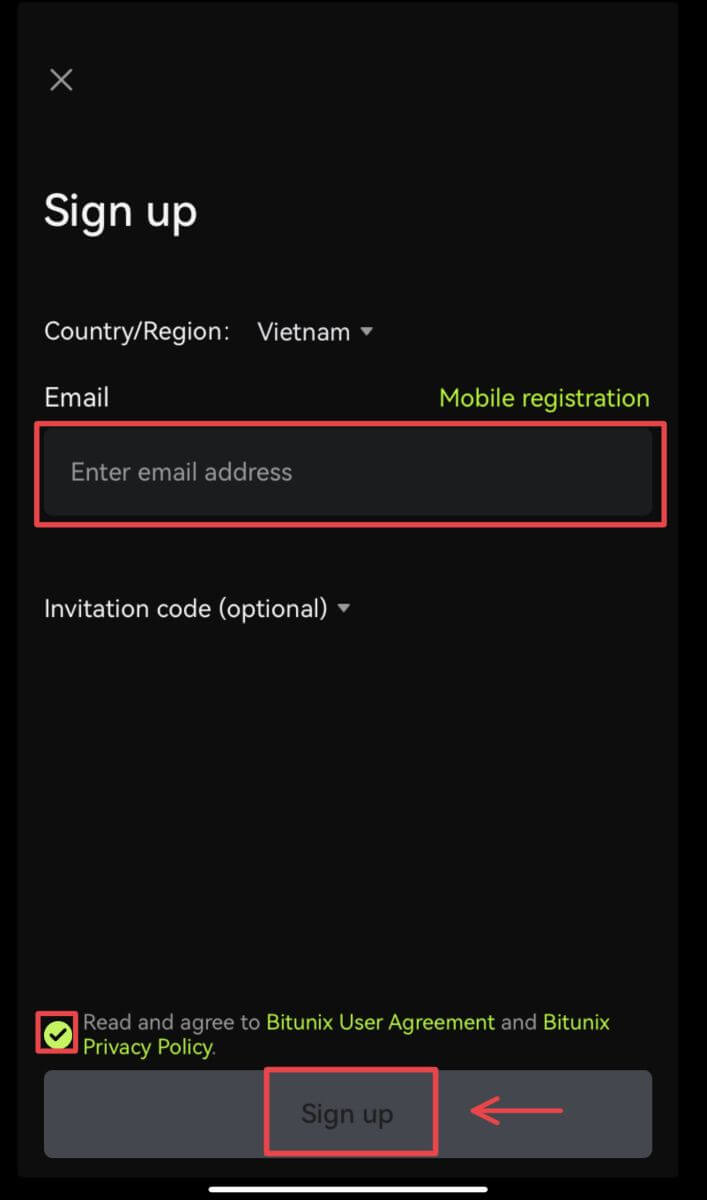
5. Epi ou pral konekte epi ou ka kòmanse komès! 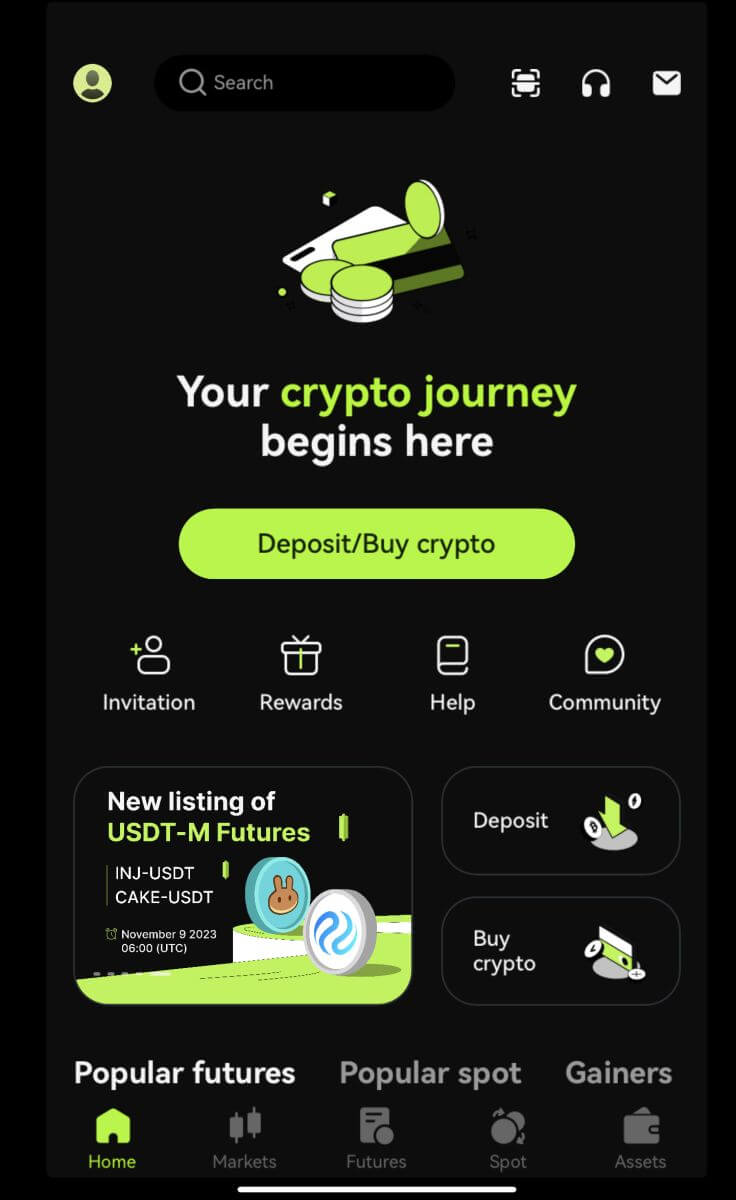
Mwen bliye modpas pou kont Bitunix la
Ou ka reset modpas kont ou a soti nan sit entènèt Bitunix oswa aplikasyon an. Tanpri sonje ke pou rezon sekirite, retrè nan kont ou yo pral sispann pou 24 èdtan apre yon reset modpas.
1. Ale nan sit entènèt Bitunix la epi klike sou [Log in]. 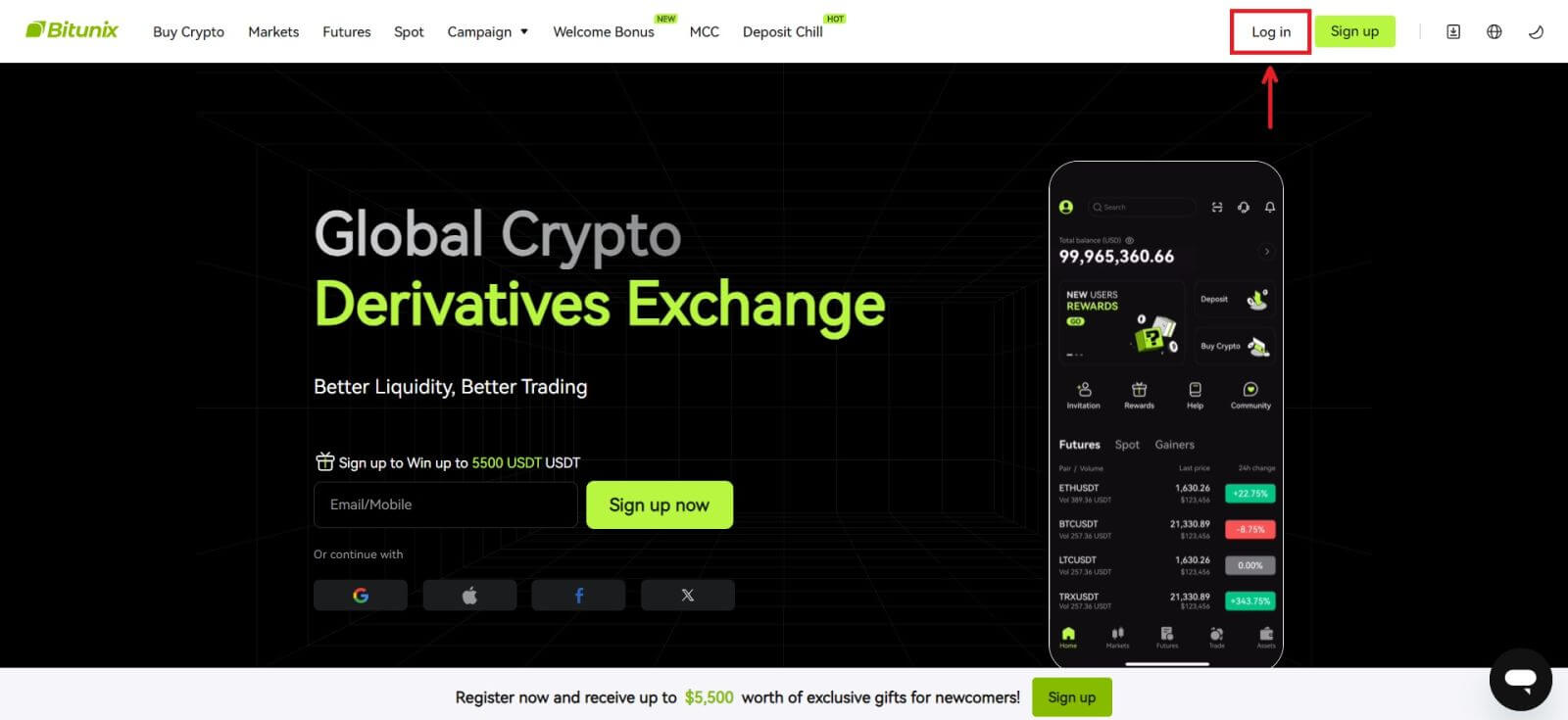 2. Nan paj login la, klike sou [Oblije modpas].
2. Nan paj login la, klike sou [Oblije modpas]. 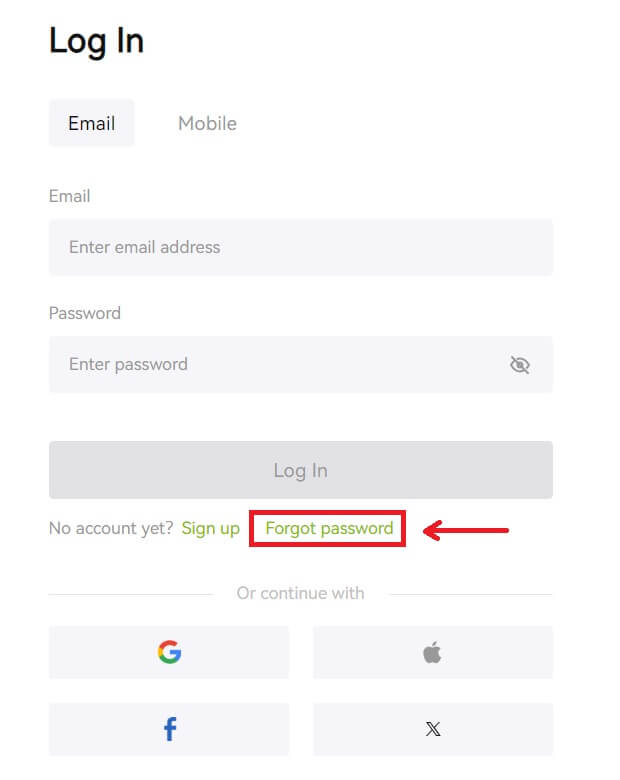 3. Antre imel oswa nimewo telefòn kont ou epi klike sou [Next]. Tanpri sonje ke pou rezon sekirite, retrè nan kont ou yo pral sispann pou 24 èdtan apre yon reset modpas.
3. Antre imel oswa nimewo telefòn kont ou epi klike sou [Next]. Tanpri sonje ke pou rezon sekirite, retrè nan kont ou yo pral sispann pou 24 èdtan apre yon reset modpas. 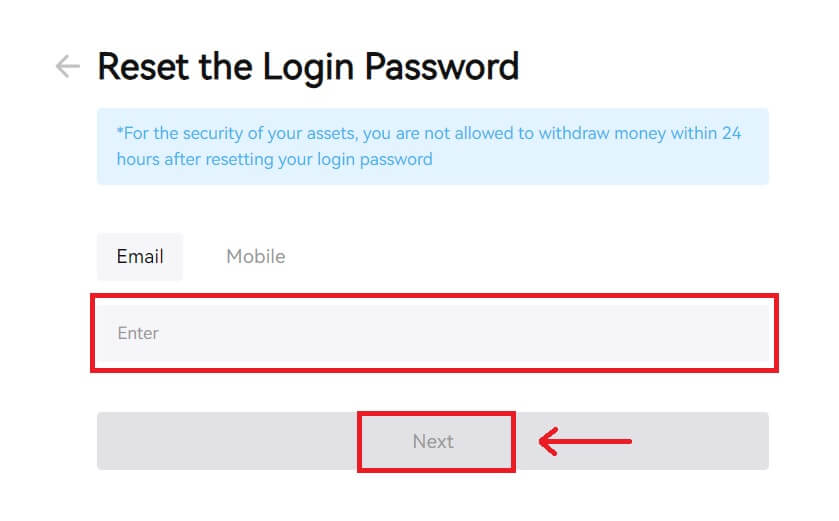 4. Antre kòd verifikasyon ou te resevwa nan imèl ou oswa SMS ou, epi klike sou [Soumèt] pou kontinye.
4. Antre kòd verifikasyon ou te resevwa nan imèl ou oswa SMS ou, epi klike sou [Soumèt] pou kontinye. 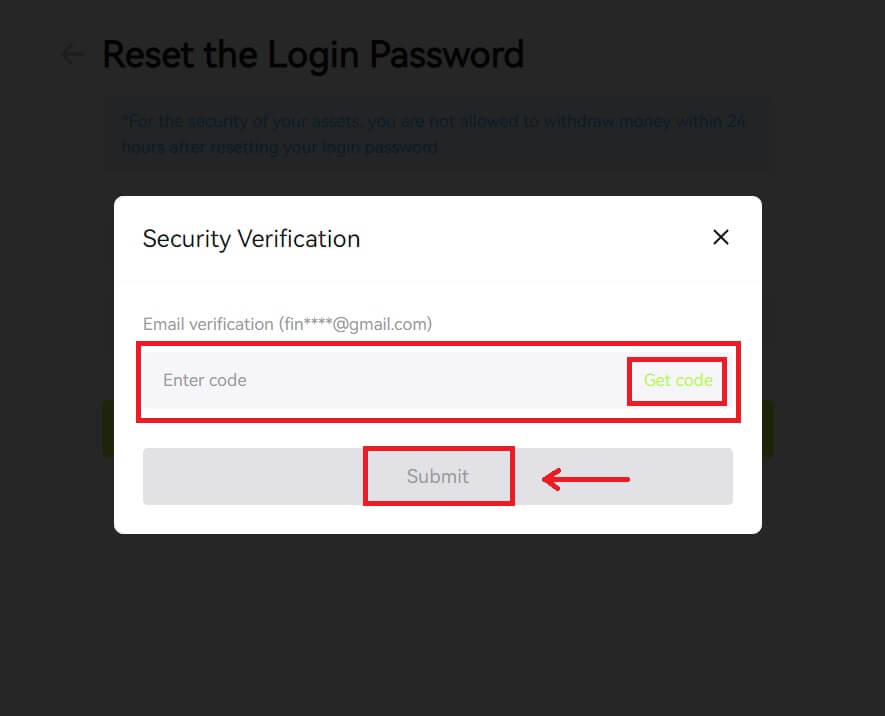 5. Antre nouvo modpas ou epi klike sou [Next].
5. Antre nouvo modpas ou epi klike sou [Next]. 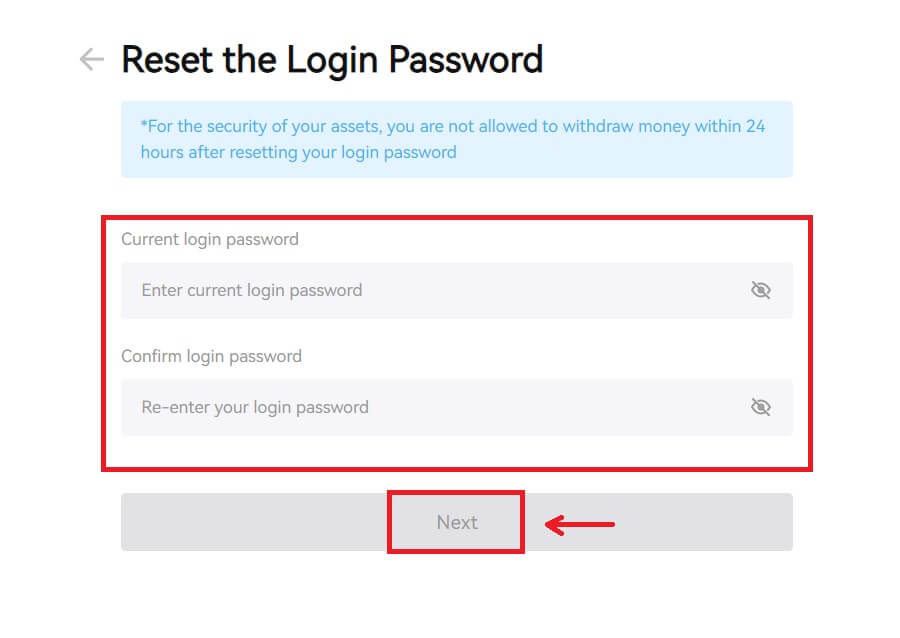 6. Apre yo fin retabli modpas ou avèk siksè, sit la ap dirije w tounen nan paj Login. Konekte avèk nouvo modpas ou epi w ap bon pou w ale.
6. Apre yo fin retabli modpas ou avèk siksè, sit la ap dirije w tounen nan paj Login. Konekte avèk nouvo modpas ou epi w ap bon pou w ale. 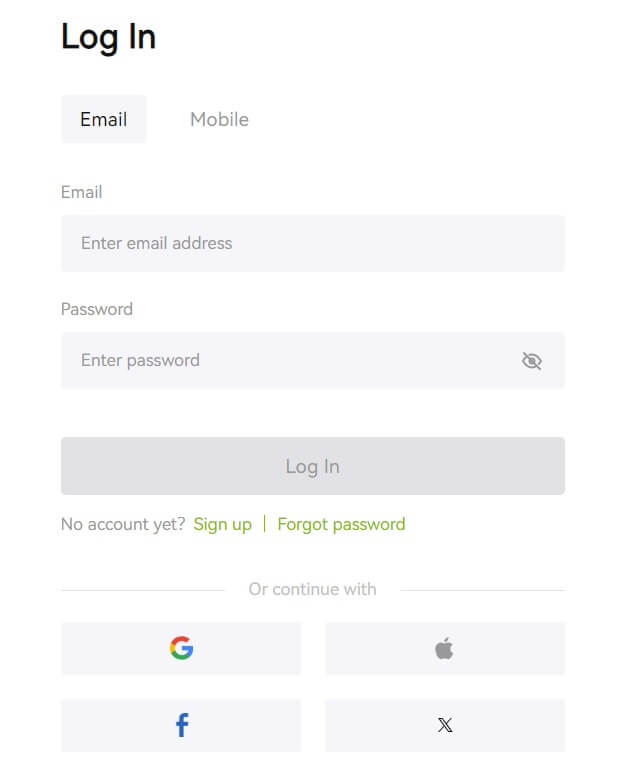
Kesyon yo poze souvan (FAQ)
Li di nimewo telefòn lan te deja pran. Poukisa?
Yon nimewo telefòn ka sèlman lye ak yon kont oswa itilize kòm non itilizatè. Si nimewo telefòn di a pa lye ak kont Bitunix pwòp ou a, nou rekòmande pou w konekte yon lòt nimewo telefòn ki se pou ou tou ak kont ou. Si nimewo telefòn di a lye ak kont Bitunix pwòp ou a, ou bezwen dekonekte li nan kont sa a an premye.
Ki jan yo chanje imel mwen an
Apre itilizatè yo mete adrès imel, si itilizatè yo pèdi aksè a ansyen adrès imel yo oswa. vle chanje yon nouvo adrès imel, Bitunix pèmèt itilizatè yo chanje adrès imel yo.
1. Apre ou fin antre nan kont ou, chwazi "Sekirite" anba ikòn itilizatè a sou tèt dwat la. 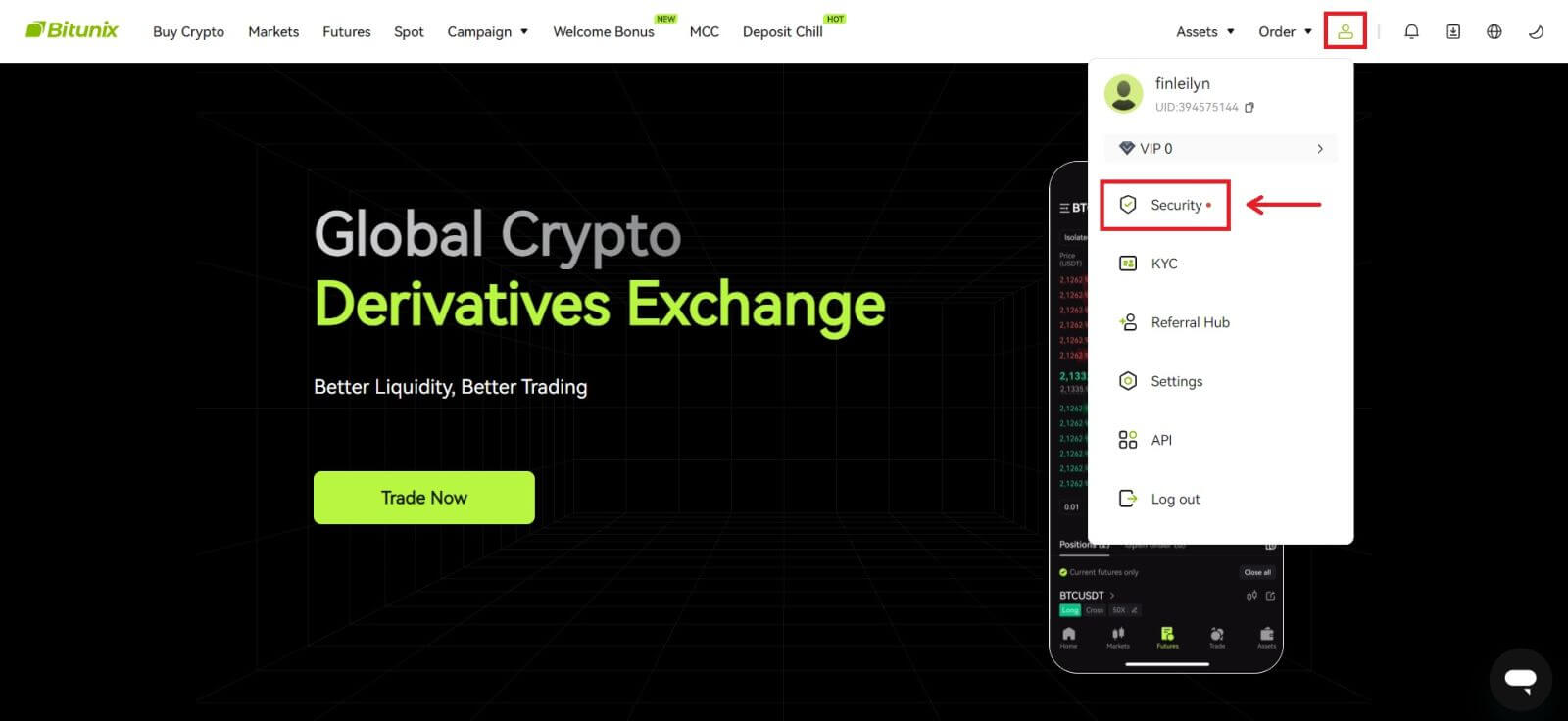 2. Klike sou [Chanje] bò kote "Kod Verifikasyon Imèl".
2. Klike sou [Chanje] bò kote "Kod Verifikasyon Imèl". 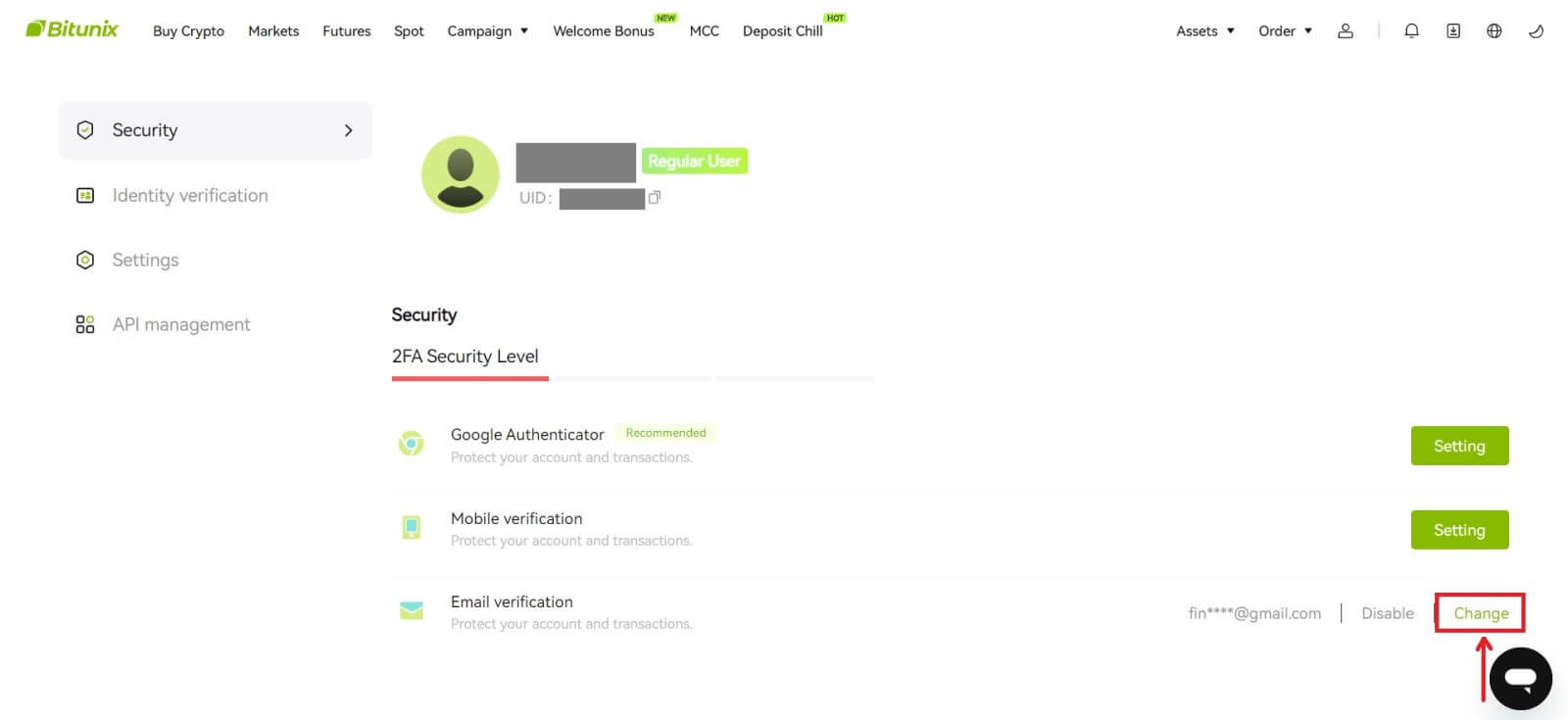 3. Antre nouvo adrès imel la. Klike sou [Jwenn Kòd] anba Verifikasyon Sekirite. Antre lòt kòd 6 chif yo voye nan ansyen adrès imel la. Si itilizatè yo te enstale Google Authenticator, itilizatè yo oblije antre kòd 6 chif google Authenticator.
3. Antre nouvo adrès imel la. Klike sou [Jwenn Kòd] anba Verifikasyon Sekirite. Antre lòt kòd 6 chif yo voye nan ansyen adrès imel la. Si itilizatè yo te enstale Google Authenticator, itilizatè yo oblije antre kòd 6 chif google Authenticator.
Klike sou [Soumèt] pou konplete.